-
Reino Unido+44 (20) 4577-20-00
-
EUA+1 (929) 431-18-18
-
Israel+972 (55) 507-70-81
-
Brasil+55 (61) 3772-18-88
-
Canadá+1 (416) 850-13-33
-
República Tcheca+420 (736) 353-668
-
Estônia+372 (53) 683-380
-
Grécia+30 (800) 000-02-04
-
Irlanda+353 (1) 699-43-88
-
Islândia+354 (53) 952-99
-
Lituânia+370 (700) 660-08
-
Holanda+31 (970) 1027-77-87
-
Portugal+351 (800) 180-09-04
-
Romênia+40 (376) 300-641
-
Suécia+46 (79) 008-11-99
-
Eslováquia+421 (2) 333-004-23
-
Suíça+41 (22) 508-77-76
-
Moldávia+373 (699) 33-1-22
 Português
Português
Como ver e monitorizar a temperatura do Linux
- Principal
- Base de Conhecimento
- Como ver e monitorizar a temperatura do Linux
Tem de se preocupar frequentemente com a temperatura do seu computador? Provavelmente não, se a máquina estiver em boas condições de funcionamento e a funcionar corretamente. A temperatura não subirá acima do valor máximo definido pelo fabricante se não houver defeitos de fábrica. No entanto, o sobreaquecimento pode ocorrer não só devido a um problema de hardware, mas também como resultado de um mau funcionamento do controlador da placa gráfica ou de um programa de controlo do sistema de arrefecimento incorretamente configurado. Muitas vezes, a causa do sobreaquecimento é a acumulação de pó e sujidade, que impede a refrigeração normal do sistema e a dissipação do calor. Esta situação verifica-se normalmente em máquinas mais antigas.
O que é necessário
É importante compreender que o sobreaquecimento pode ter consequências bastante desagradáveis. Certifique-se de que monitoriza o estado do seu sistema informático. É especialmente útil se existir um serviço que monitorize o valor da temperatura e notifique o utilizador se esta subir. Nesta instrução, vamos considerar como ver o valor da temperatura e organizar um sistema de monitorização. O Linux tem um conjunto especial de ferramentas concebidas para esta tarefa.
Assim, para realizar a tarefa, necessitaremos das seguintes ferramentas padrão:
lm-sensors- extrai dados de sensores de hardware na placa-mãe para monitorizar a temperatura e a tensão.hddtemp- mede a temperatura dos discos rígidos.psensor- um utilitário gráfico de monitorização da temperatura que permite ver a temperatura do Linux, da CPU, da placa gráfica e dos discos rígidos.
A nossa próxima tarefa é instalar os componentes.
Instalar os componentes
Como o lm-sensors funciona com base nas informações fornecidas pelo lm-sensors e pelo hddtemp, são esses componentes que precisam ser instalados primeiro. Para isso, execute este comando:
$ sudo apt install lm-sensors hddtemp psensorSe precisar da versão mais actualizada destes componentes, então o comando tem de ser ligeiramente modificado:
$ sudo add-apt-repository ppa:jfi/ppa
sudo apt update
sudo apt install lm-sensors hddtemp psensorOu seja, é necessário adicionar o PPA dos programadores ao sistema.
A instalação do psensor no Fedora e noutras distribuições baseadas no Red Hat é praticamente a mesma:
$ sudo yum install lm_sensors hddtemp psensorConfigurando o monitoramento de temperatura
Antes de tudo, configure as ferramentas de baixo nível projetadas para ler informações, que incluem lm_sensors e hddtemp. Ao instalá-las, você pode fornecer ao sistema o monitoramento da temperatura:
$ sudo sensors-detectEste comando inicia o assistente de configuração do ls_sensors. O utilizador deve responder a todas as perguntas com Y. De seguida, detecta os sensores de hardware incorporados no sistema e detecta automaticamente os controladores adequados.
Assim que a verificação dos sensores estiver completa, será pedido ao utilizador que adicione os módulos do kernel detectados ao carregador automático:
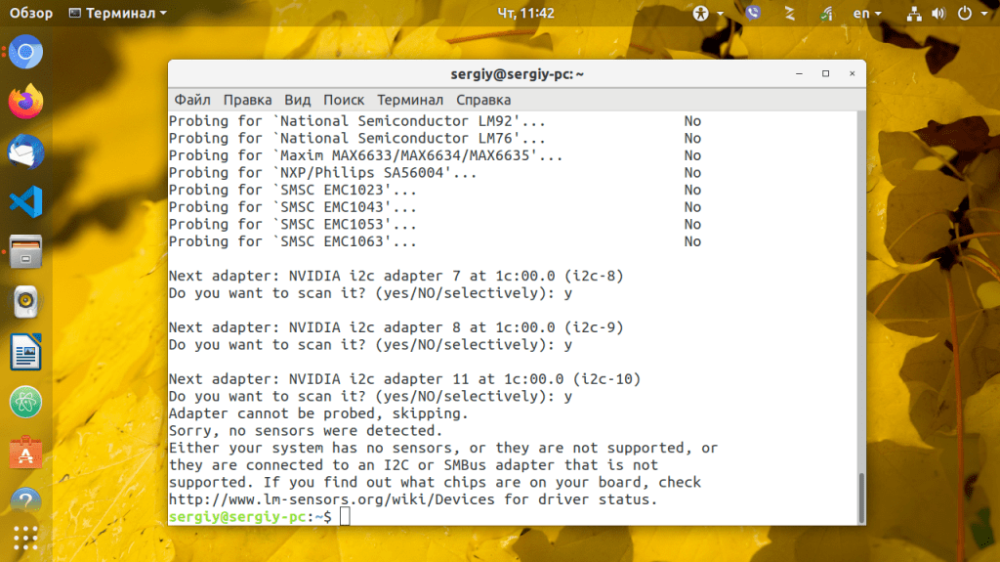 No Ubuntu ou Debian, os módulos serão adicionados a
No Ubuntu ou Debian, os módulos serão adicionados a /etc/modeuls. Para carregar automaticamente os módulos necessários, basta adicionar lm_sensors ao autoload:
$ sudo systemctl enable lm-sensorsA seguir, podemos ver a temperatura da CPU e de outros componentes de hardware usando o seguinte comando:
$ sensors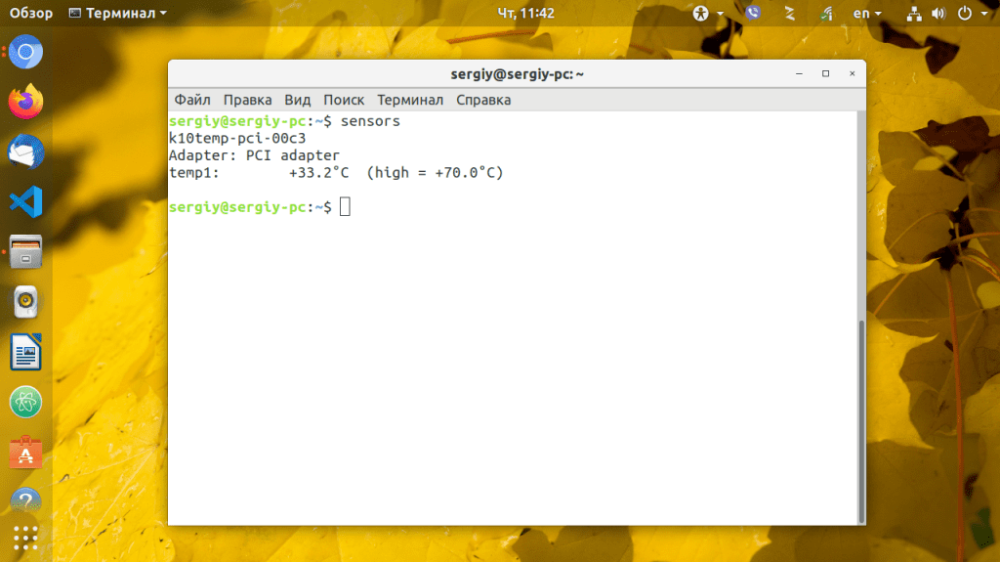
Configurando o DDTEMP
Para começar a monitorizar a temperatura dos discos rígidos, execute hddtemp como um daemon, substitua /dev/sda pelo endereço da sua unidade:
$ sudo hddtemp -d /dev/sdaRepita esta operação para cada disco do sistema. Outra nuance importante é que o programa deve ser adicionado à lista de carregamento automático.
Medição e monitorização de temperaturas
Também pode monitorizar a temperatura em Linux com o psensor, um utilitário gráfico especial. Pode ser executado por comando ou a partir do menu principal do sistema. O comando é iniciado da seguinte forma:
$ psensors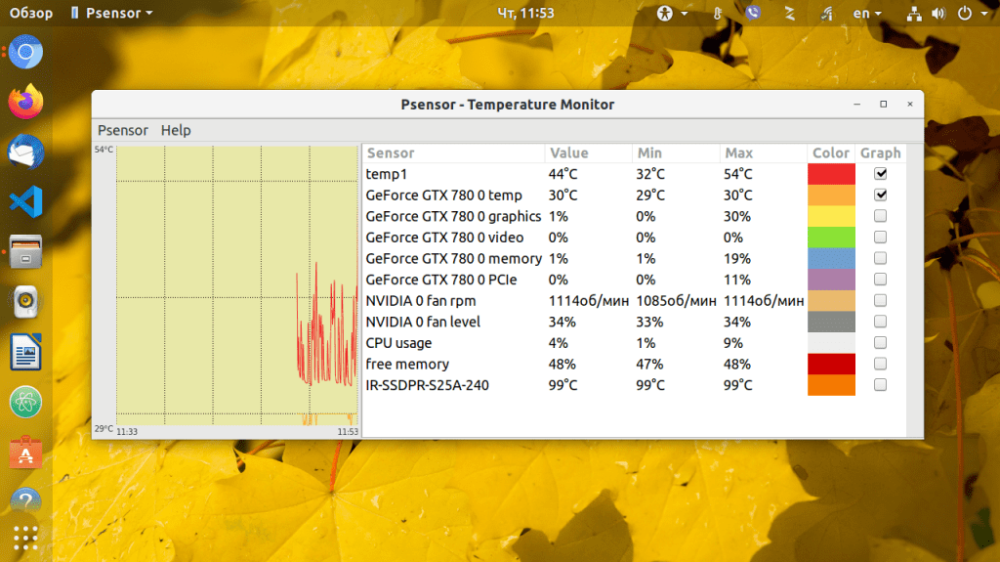
Na janela principal do programa, selecione Opções. Em seguida, abre-se uma lista de sensores que indicam as temperaturas dos componentes principais. Pode escolher quais os sensores a seguir.
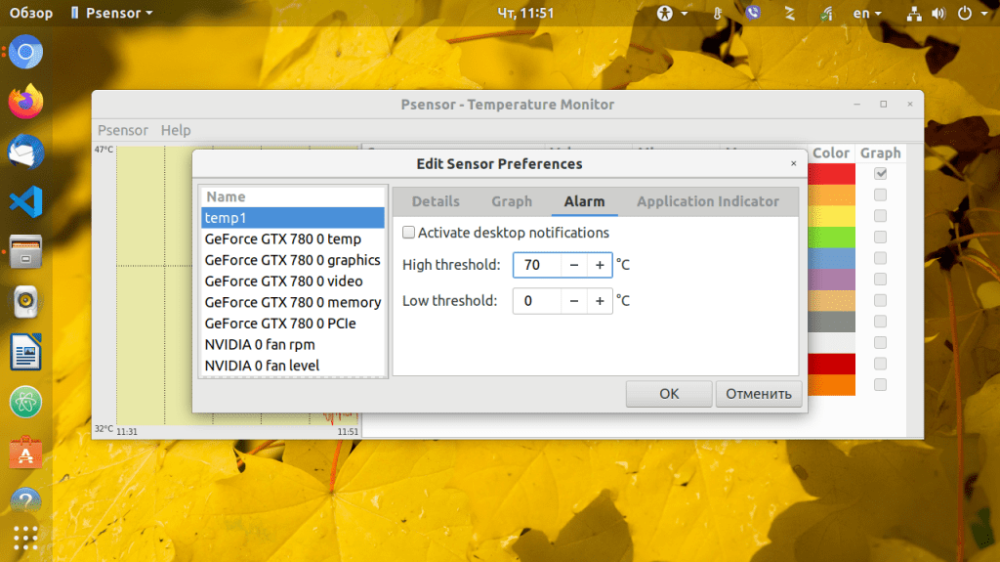
Para definir um alarme para um determinado sensor, clique no separador Alarme. Por predefinição, a temperatura no psensor é medida em graus Celsius. As versões recentes também suportam a conversão para graus Fahrenheit.
É isso, a temperatura dos componentes mais importantes do seu computador estará agora sempre sob o seu controlo. Certifique-se de que o adiciona ao seu carregador automático para garantir que pode trabalhar com ele.






































